返回目录:office365
随着无纸化的办公程序越来越深入普及到社会的各个层面,很多资料都是电子档。从前手写的内容全都转换到了电脑上。用Office办公时,有一个很大的问题,那就是其中的公式要怎么编辑?
从前用手写毫无困难,什么样的公式,不管多难多长都可以写出来。而在电子文档中,那就是一个大问题。现在这个问题也不再是问题了,只要你有一个MathType数学公式编辑器,你所有的公式问题都可以迎刃而解!
MathType免费获取地址:http://www.mathtype.cn/
MathType作为一个专业的数学公式编辑器,在编辑公式方面是一个非常好用的工具,即使不是用来编辑公式,只是用来编辑一些特殊的符号,MathType也是你必不可少的一个工具。
比如编辑手指符号:
1.在MathType公式编辑界面中进行相应的编辑,然后用鼠标点击MathType菜单中的“编辑”——“插入符号”命令。
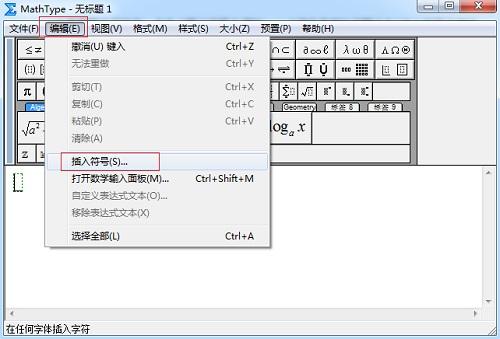
2.直接在MathType的插入符号对话框中,将“查看”设置成“字体”——“Symbol”后在符号面板中找到这个符号就可以了。这个符号在指示方向时非常明确,所以在用这个图案进行指示是就会非常形象。
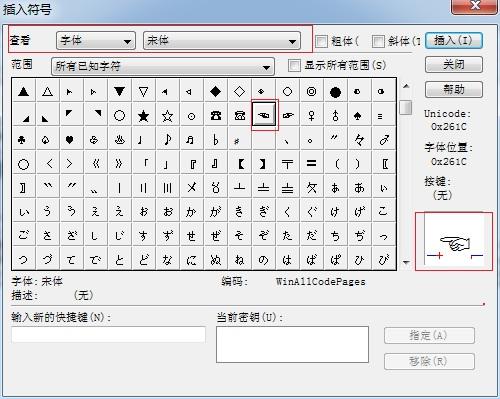
编辑方程组:
方程组是数学中经常会出现的了,方程组编辑的难点就在于大括号的编辑,而MathType中也提供了几种常用的MathType大括号,我们在使用时是非常地方便。
例如下面的一个方程,
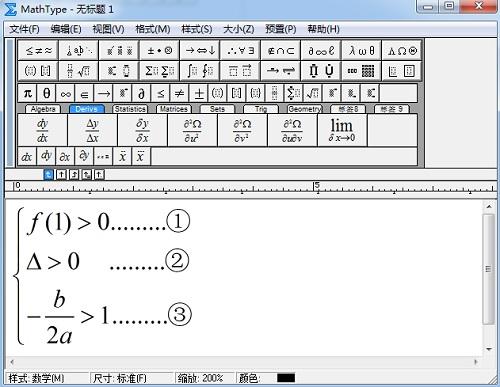
你只要能够找到里面的一些模板直接就可以编辑,大括号在“分隔符模板”中,希腊符号在“希腊符号”的模板中,分式在“分式与根式”的模板中。
特殊的数学样式:
比如对公式表示划去或者删除,直接使用里面的模板就可以表示出来。MathType里面提供了几种删除线的样式,在需要使用时可以根据具体的使用情况来选择。
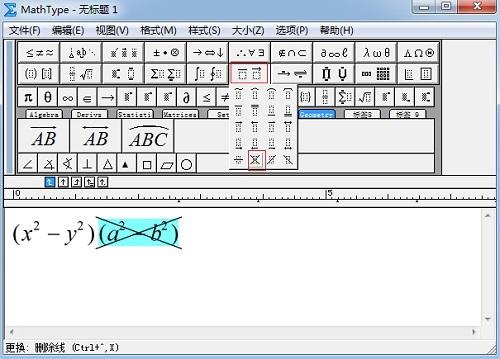
这些都只是MathType的简单编辑时的一些模板,如果你使用熟练的话,很多的样式都可以编辑,在Office办公中,这些公式完全不是问题。